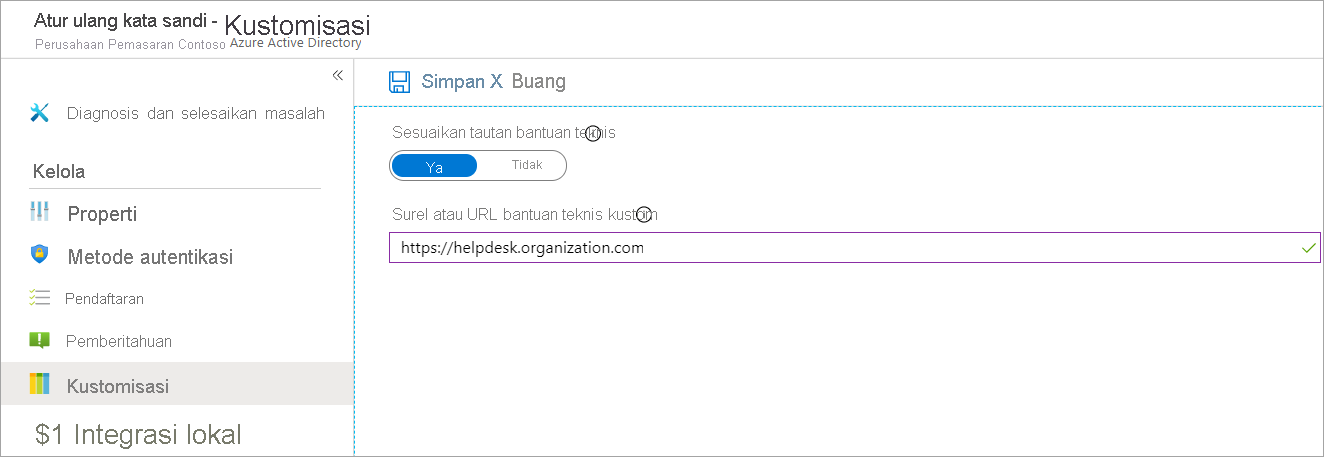Menerapkan pengaturan ulang kata sandi mandiri Microsoft Entra
Anda telah memutuskan untuk menerapkan pengaturan ulang kata sandi mandiri (SSPR) di ID Microsoft Entra untuk organisasi Anda. Anda ingin mulai menggunakan SSPR untuk satu kelompok yang terdiri dari 20 pengguna di departemen pemasaran sebagai penyebaran uji coba. Jika semuanya berfungsi dengan baik, Anda akan mengaktifkan SSPR untuk seluruh organisasi Anda.
Di unit ini, Anda akan mempelajari cara mengaktifkan SSPR di ID Microsoft Entra.
Prasyarat
Sebelum Anda mulai mengonfigurasi SSPR, Anda memerlukan hal-hal ini:
- organisasi Microsoft Entra: Organisasi ini harus mengaktifkan setidaknya lisensi uji coba.
- akun Microsoft Entra dengan hak istimewa Administrator Global: Anda akan menggunakan akun ini untuk menyiapkan SSPR.
- Akun pengguna non-administratif: Anda akan menggunakan akun ini untuk menguji SSPR. Penting bahwa akun ini bukan administrator, karena Microsoft Entra memberlakukan persyaratan tambahan pada akun administratif untuk SSPR. Pengguna ini, dan semua akun pengguna, harus memiliki lisensi yang valid untuk menggunakan SSPR.
- Grup keamanan untuk menguji konfigurasi: Akun pengguna non-administratif harus menjadi anggota grup ini. Anda akan menggunakan kelompok keamanan ini untuk membatasi kepada siapa Anda meluncurkan SSPR.
Jika Anda belum memiliki organisasi Microsoft Entra yang dapat Anda gunakan untuk modul ini, kami akan menyiapkannya di unit berikutnya.
Cakupan peluncuran SSPR
Ada tiga pengaturan untuk properti Setel ulang kata sandi mandiri yang diaktifkan:
- Dinonaktifkan: Tidak ada pengguna di organisasi Microsoft Entra yang dapat menggunakan SSPR. Ini adalah nilai default.
- Diaktifkan: Semua pengguna di organisasi Microsoft Entra dapat menggunakan SSPR.
- Dipilih: Hanya anggota kelompok keamanan yang ditentukan yang dapat menggunakan SSPR. Anda dapat menggunakan opsi ini untuk mengaktifkan SSPR untuk grup pengguna yang ditargetkan yang dapat mengujinya dan memverifikasi bahwa SSPR berfungsi seperti yang diharapkan. Saat Anda siap untuk meluncurkannya secara luas, tetapkan properti ke Diaktifkan agar semua pengguna memiliki akses ke SSPR.
Mengonfigurasi SSPR
Berikut adalah langkah-langkah tingkat tinggi untuk mengonfigurasi SSPR:
Buka portal Azure, buka Pengaturan ulang Kata Sandi Microsoft Entra ID>.
Properti:
- Aktifkan SSPR.
- Anda dapat mengaktifkannya untuk semua pengguna di organisasi Microsoft Entra atau untuk pengguna yang dipilih.
- Untuk mengaktifkan pengguna terpilih, Anda harus menentukan kelompok keamanan. Anggota grup ini dapat menggunakan SSPR.
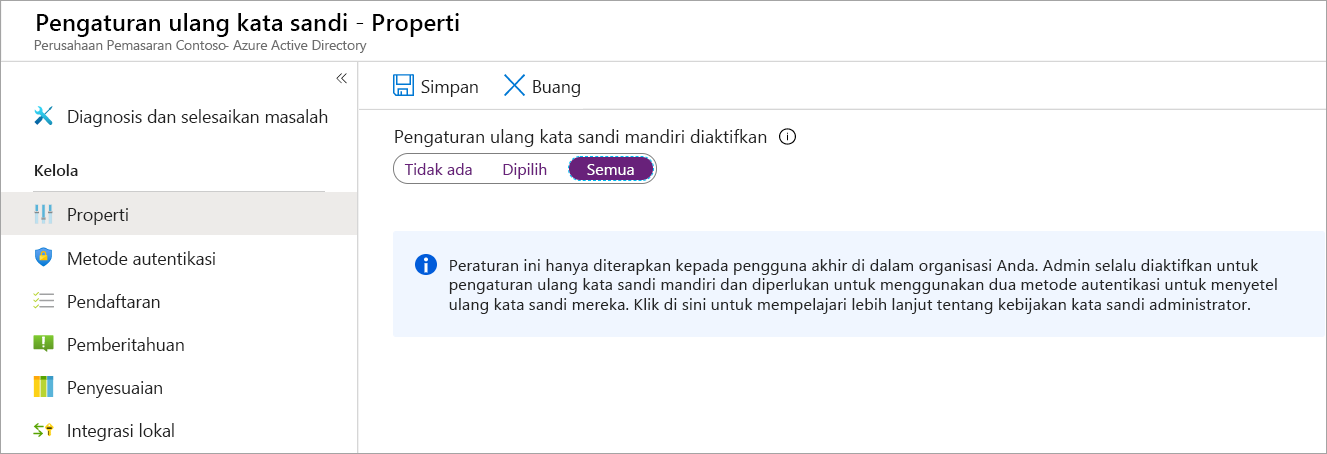
Metode autentikasi:
- Pilih apakah memerlukan satu atau dua metode autentikasi.
- Pilih metode autentikasi yang dapat digunakan pengguna.
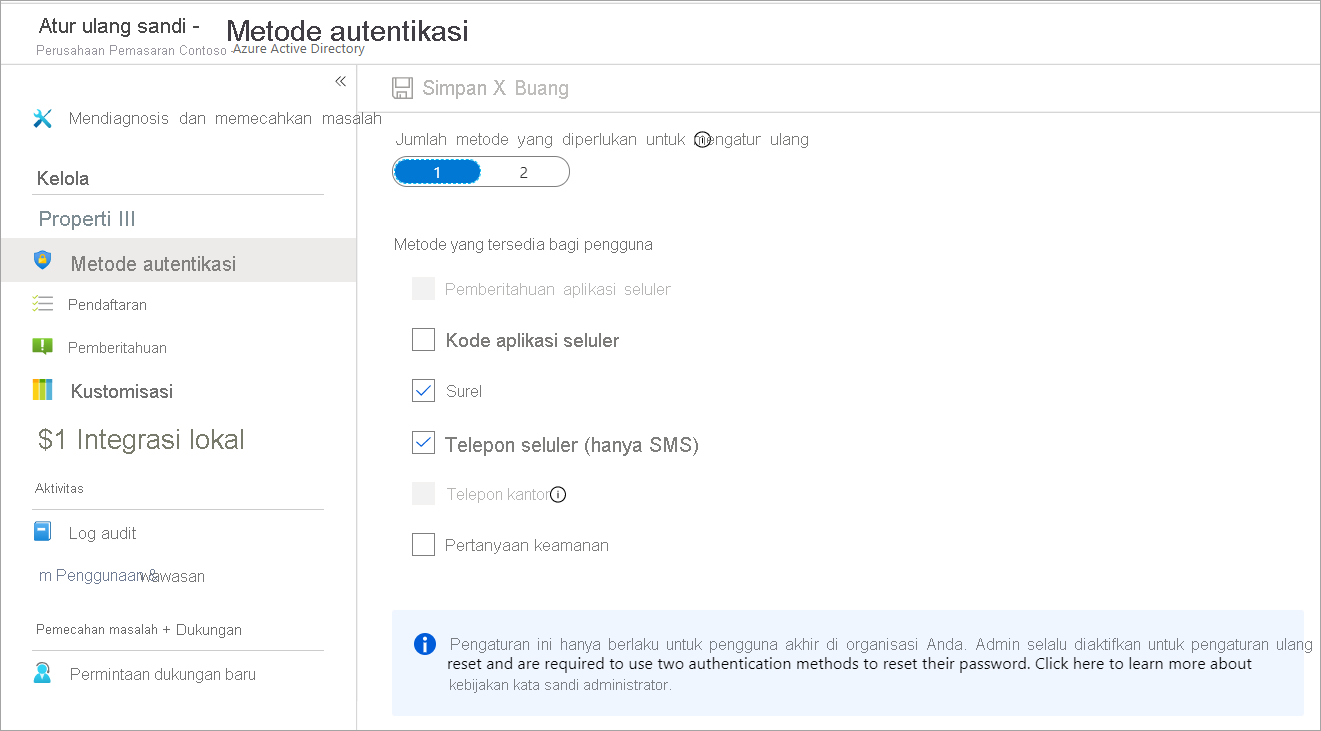
Pendaftaran:
- Tentukan apakah pengguna diharuskan mendaftar SSPR untuk masuk berikutnya.
- Tentukan seberapa sering pengguna diminta untuk mengonfirmasi ulang informasi autentikasi mereka.
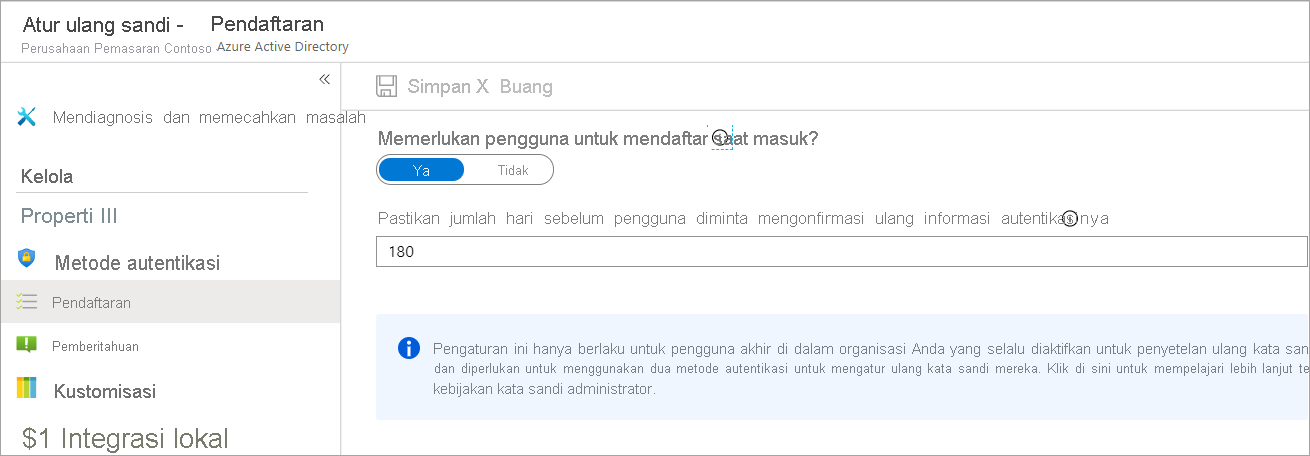
Pemberitahuan: Pilih apakah akan memberi tahu pengguna dan administrator tentang setel ulang kata sandi.
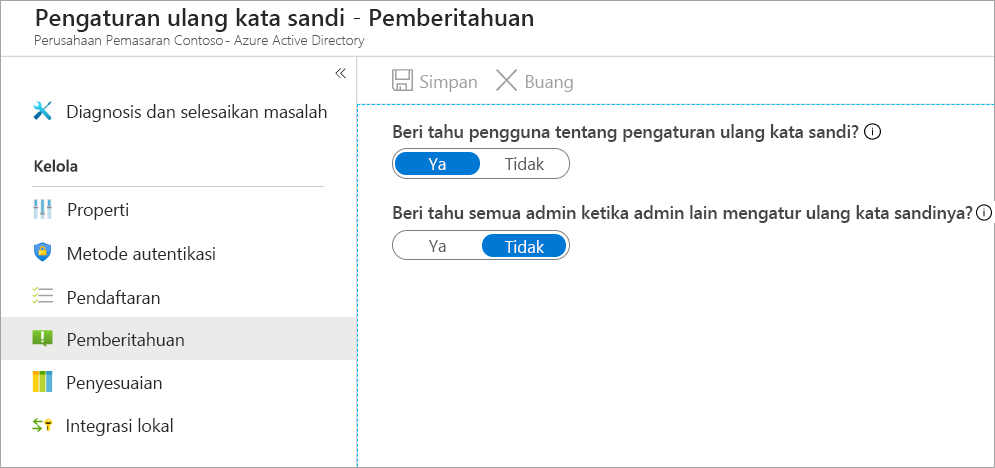
Kustomisasi: Berikan alamat email atau URL halaman web tempat pengguna Anda bisa mendapatkan bantuan.